【摘要】:图2-30图纸标题栏设置3.边框属性设置①Show Reference Zones:设置是否显示图纸的参考边界,默认选中。用户可根据个人喜好选择合适的颜色。图2-31颜色设置对话框5.系统字体设置单击文档选项设置对话框中的按钮,将弹出如图2-32所示对话框,供用户设置系统字体。为了增强可读性,一般来说无须修改系统字体。图2-32系统字体设置对话框
1.图纸方向设置
在文档选项设置对话框中的“Orientation”下拉列表中可选择图纸的方向,如图2-29所示。其中,“Landscape”表示水平放置图纸,“Portrait”则表示垂直放置图纸。
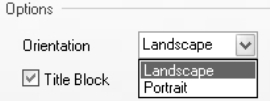
图2-29 设置图纸方向
2.图纸标题栏设置
在文档选项设置对话框中选中“Title Block”选项,表示在图纸中显示标题栏,并可以在其后的下拉列表中选择标题栏的类型——“Standard(标准型)”和“ANSI(美国国家标准协会型)”,如图2-30所示。
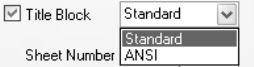
图2-30 图纸标题栏设置
3.边框属性设置
①Show Reference Zones:设置是否显示图纸的参考边界,默认选中。(www.daowen.com)
②Show Border:设置是否显示图纸的边框,默认选中。
③Show Template Graphics:设置是否显示图纸的模板图形,默认不选中。
4.图纸颜色设置
在文档选项设置对话框中可以设置图纸边框颜色和图纸颜色。单击“Border Color”右边的颜色框,将弹出如图2-31所示的颜色设置对话框。用户可根据个人喜好选择合适的颜色。单击“Sheet Color”右边的颜色框可为图纸设置合适的颜色。
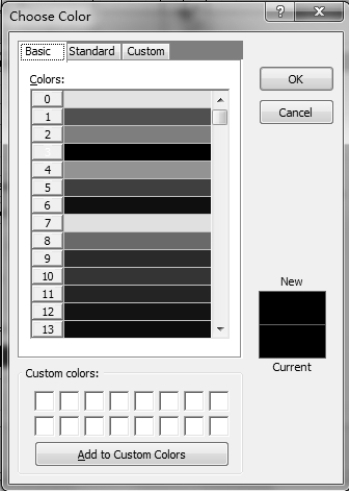
图2-31 颜色设置对话框
5.系统字体设置
单击文档选项设置对话框中的![]() 按钮,将弹出如图2-32所示对话框,供用户设置系统字体。为了增强可读性,一般来说无须修改系统字体。
按钮,将弹出如图2-32所示对话框,供用户设置系统字体。为了增强可读性,一般来说无须修改系统字体。
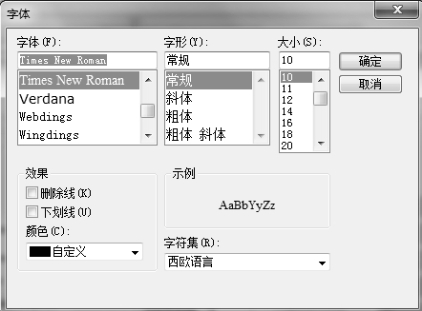
图2-32 系统字体设置对话框
免责声明:以上内容源自网络,版权归原作者所有,如有侵犯您的原创版权请告知,我们将尽快删除相关内容。







